Windows 11/10 PC용 Realtek HD 오디오 관리자 다운로드
게시 됨: 2022-04-05Windows 10 또는 11 PC용 Realtek HD 오디오 관리자를 다운로드하여 설치합니다. 이 게시물에는 이 작업을 매우 빠르게 완료할 수 있는 몇 가지 쉽고 효과적인 방법이 포함되어 있습니다.
Realtek HD Audio Manager는 Windows 운영 체제에서 사운드 설정을 제어하기 위한 우수한 소프트웨어 패키지입니다. 이 드라이버 패키지는 중요한 모든 사운드 코덱을 완벽하게 지원하여 시스템에서 멀티미디어 재생, 오디오 처리, 스피커 관리, 오디오 녹음 등을 완벽하게 지원합니다. 또한 이 패키지는 모든 사운드/오디오 기능을 제어하기 위해 사용자가 액세스할 수 있는 멋진 인터페이스를 자랑합니다.
가장 널리 사용되는 오디오 드라이버 중 하나에 관계없이 응답하지 않는 경우가 있습니다. 해당 드라이버가 없거나 오래되면 Windows PC의 오디오에 많은 문제가 발생할 수 있습니다. 따라서 오디오 재생 사운드 문제를 해결하려면 Realtek 오디오 드라이버를 수시로 업데이트하는 것이 중요합니다.
Windows 11, 10 PC용 Realtek HD Audio Manager 다운로드, 설치 및 업데이트 방법
아래에 설명된 방법 중 하나를 사용하여 Windows 10, 11에서 Realtek HD 오디오 관리자 다운로드를 쉽게 수행할 수 있습니다. 아래에서 살펴보겠습니다.
방법 1: 공식 사이트에서 Realtek HD Audio Manager를 수동으로 다운로드
Realtek 공식 웹 사이트에서 Realtek 오디오 관리자 다운로드를 실행할 수 있습니다. 이 방법을 시도하기 전에 장치의 모델 번호와 Windows 운영 체제 버전에 대한 모든 정보를 수집해야 합니다. 다음은 공식 사이트에서 Realtek 오디오 드라이버를 다운로드하기 위해 따라야 하는 단계입니다.
1단계: 먼저 Realtek 공식 사이트를 방문합니다.
2단계: 그런 다음 Windows OS 버전에 따라 올바른 드라이버 파일을 검색하고 다운로드합니다.
다운로드가 완료되면 동일한 항목을 두 번 클릭하고 화면의 지시에 따라 컴퓨터에 Realtek HD 오디오 드라이버를 설치합니다. 마지막으로 컴퓨터를 재부팅하여 최근 변경 사항을 적용하고 사운드 드라이버를 복원합니다.
또한 읽기: Windows PC에서 Realtek RTL8723BE 드라이버 문제를 해결하는 방법
방법 2: 장치 관리자에서 Realtek HD 오디오 관리자 업데이트
Realtek HD Audio Manager 다운로드를 수행하는 또 다른 방법은 장치 관리자를 사용하는 것입니다. Microsoft Windows 운영 체제의 기본 구성 요소입니다. 사용자는 PC에 연결된 하드웨어를 보고 제어할 수 있습니다. 따라서 특정 하드웨어가 제대로 작동하지 않으면 기본 프로그램이 해당 하드웨어를 강조 표시하여 사용자가 문제를 찾고 극복할 수 있도록 합니다. 일반적으로 장치 관리자를 사용하여 USB 드라이버를 업데이트할 수 있습니다. 이렇게 하려면 다음 단계를 따르세요.
1단계: 키보드에서 Windows +X 키보드 키를 모두 누르십시오.
2단계: 사용 가능한 모든 옵션에서 장치 관리자 를 찾아 클릭합니다.
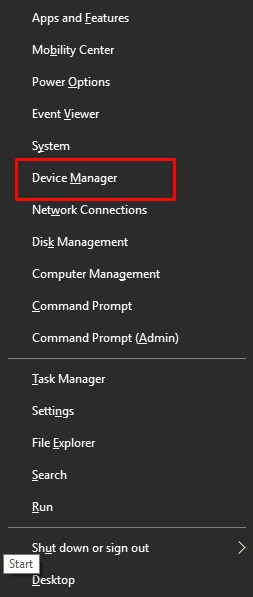
3단계: 장치 관리자 창에서 사운드, 비디오 및 게임 컨트롤러를 두 번 클릭하여 확장합니다.
4단계: 그런 다음 Realtek HD 오디오 드라이버를 마우스 오른쪽 버튼으로 클릭하고 드라이버 소프트웨어 업데이트 를 선택합니다.
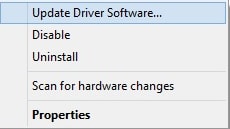

5단계: 다음 으로 업데이트된 드라이버 소프트웨어 자동 검색 옵션을 선택합니다.
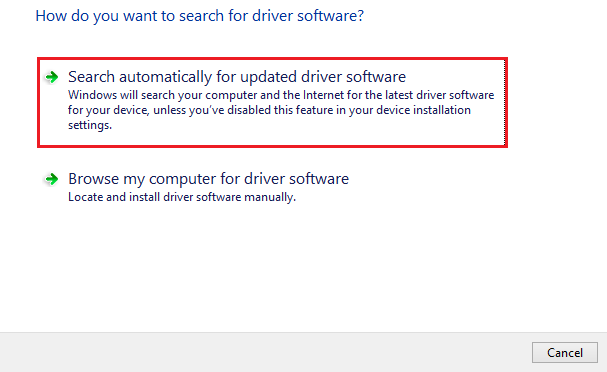
이제 장치 관리자가 Realtek 오디오 관리자에 대해 사용 가능한 드라이버 업데이트를 검색할 때까지 앉아서 기다리십시오. 감지되면 도구가 Windows 10 또는 11 PC에 최신 버전의 Realtek HD 오디오 관리자를 자동으로 설치합니다. 모든 작업이 완료되면 컴퓨터를 재부팅합니다. Realtek 오디오 드라이버를 업데이트하면 일반적인 오디오 드라이버 문제를 해결하는 데 도움이 됩니다.+
또한 읽기: Windows 10/8/7용 Realtek 이더넷 컨트롤러 드라이버 다운로드 및 설치
방법 3: Bit Driver Updater를 사용하여 Realtek HD 오디오 드라이버 자동 설치(권장)
기술 사용자가 아닌 경우 위의 두 가지 방법을 사용하여 잘못된 드라이버를 설치할 가능성이 있습니다. 이 경우 Bit Driver Updater를 사용하여 컴퓨터에 올바른 드라이버를 설치할 수 있습니다.
Bit Driver Updater는 PC에서 오래되거나 결함이 있거나 손상된 장치 드라이버를 빠르게 검색하는 가장 유망한 드라이버 업데이트 도구입니다. 이 드라이버 업데이트 도구는 드라이버를 찾고, 다운로드하고, 설치하는 전체 프로세스를 단순화하는 것으로 잘 알려져 있습니다. 또한 WHQL 테스트 및 검증된 드라이버만 설치합니다. 이 프로그램을 사용하면 한 번의 마우스 클릭으로 모든 PC 드라이버의 최신 버전을 설치할 수도 있습니다. 그러나 이를 위해서는 유료 또는 정식 버전의 Bit Driver Updater를 사용해야 합니다. 무료 버전은 부분적으로 수동이며 드라이버를 하나씩 업데이트하기 때문입니다. Bit Driver Updater를 사용하여 Windows 10 또는 11에서 Realtek HD Audio Manager 다운로드를 수행하는 방법은 다음과 같습니다.
1단계: 아래 버튼에서 Bit Driver Updater를 무료로 다운로드하십시오.
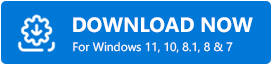
2단계: Bit Driver Updater의 설치 파일을 실행하고 화면에 나타나는 지시를 따릅니다.
3단계: 소프트웨어가 설치되면 컴퓨터에서 실행하고 왼쪽 창에서 스캔 을 클릭합니다. 이 작업은 몇 분 정도 걸릴 수 있습니다.
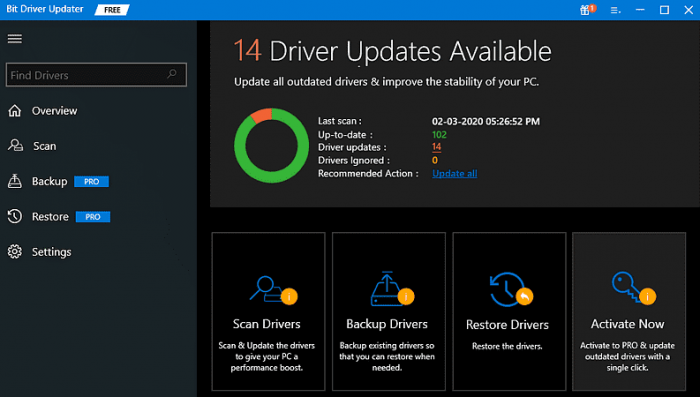
4단계: 스캔 결과가 컴퓨터 화면에 나타날 때까지 기다립니다. 그런 다음 목록을 살펴보고 오래된 Realtek HD 오디오 드라이버를 찾은 다음 옆에 있는 지금 업데이트 버튼을 클릭합니다. 제안된 대로 Bit Driver Updater의 프로 버전을 사용하는 경우 대신 모두 업데이트 를 클릭할 수도 있습니다. 이렇게 하면 다양한 드라이버를 한 번에 설치할 수 있습니다.
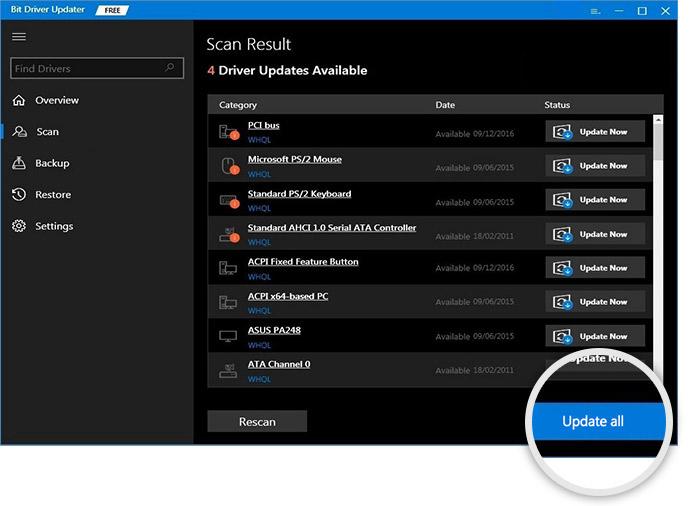
또한 Bit Driver Updater의 pro 버전은 24*7 기술 지원과 60일 전액 환불 보장과 함께 제공됩니다. 또한 이것은 최신 버전의 PC 드라이버를 설치하고 오래되거나 손상되거나 결함이 있는 드라이버와 관련된 모든 가능한 문제를 해결하는 보다 간단하고 빠른 방법입니다.
또한 읽기: Windows 10, 8, 7 PC용 Realtek Wifi 드라이버 다운로드
Windows 11, 10용 Realtek HD 오디오 관리자 다운로드 및 설치: 완료
이 기사에서는 Windows 10, 11 PC에서 Realtek HD Audio Manager를 다운로드하고 업데이트하는 가장 가능한 방법을 제안했습니다. 이 설치 가이드가 유용하기를 바랍니다.
의문 사항이나 문의 사항이 있으면 아래의 댓글 섹션을 통해 알려주십시오. 이 튜토리얼이 마음에 든다면 뉴스레터를 구독하여 기술과 관련된 더 많은 가이드를 받아보세요. 이 외에도 Facebook, Twitter, Instagram 및 Pinterest에서 우리와 연락을 유지하십시오.
